Kako onemogućiti UAC? Što je ovo? Što prijeti?
Korisnici osobnog računala često se suočavaju s različitim "programskim poteškoćama". Ta nova igra nije instalirana, pretjerano koristan alat blokiran je nečim. No, najviše od svega postavlja se pitanje kada sustav stalno traži potvrdu korisnikove odluke. A UAC je odgovoran za to. Što je to? Kako onemogućiti UAC i hoće li to učiniti? Postoje odgovori na ta pitanja koja često zbunjuju korisnike. 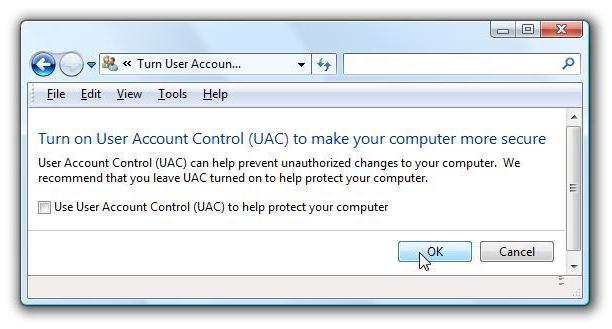
Što je to?
UAC nije ništa drugo do kontrola korisničkih računa. To jest, sustav strogo i jasno regulira radnje programa korisnika i programa treće strane. Najčešće se ova kontrola može primijetiti prilikom instaliranja bilo kakvih uslužnih programa ili programskih datoteka od "nepoznatog izdavača". Istodobno, sam sustav vjeruje da je poznat i da nije. Stoga je pogrešno usporediti takvu poruku koja potvrđuje povjerenje u izvor instalacije pomoću virusa. Ali mnogi ljudi tako misle. Zatim se također pitaju kako onesposobiti UAC, ne sumnjajući da bi to moglo biti pomalo nerazborito. I da takvo djelovanje može pratiti vrlo strašne posljedice. 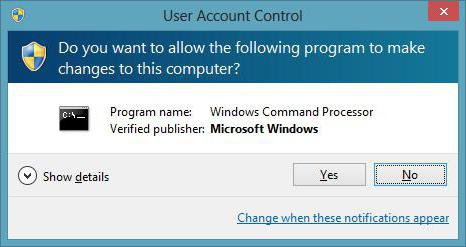
Mala povijest sustava
Windows XP, koji su mnogi korisnici "sigurno" zaboravili, imao je vrlo dobar sustav zaštite. Programi su zahtijevali administrativna prava za rad ili promjene u sustavu. Usput, to je razlog zašto neke tvrtke i dalje rade s ovim operativnim sustavom. Kako bi osigurali pohranu podataka na radnom mjestu. I kako onemogućiti UAC, u takvim tvrtkama obično samo znaju administratorima sustava (administratorima sustava). U sustavu Windows Vista kontrola korisničkog računa općenito je uzrokovala pojavu nekontroliranog gnjeva. Samo ako je kontrola korisničkih računa stalno zahtijevala sudjelovanje vlasnika osobnog računala. O i bez. Stalno "govoreći" da određena aplikacija i program pokušavaju utjecati na sustav. Čak i oni koji uopće ne trebaju. U sedmoj verziji sustava Windows, UAC je postao "mekši", ne toliko zahtjevan, ali još uvijek vrlo aktivan nego što korisnici često zbunjuju. 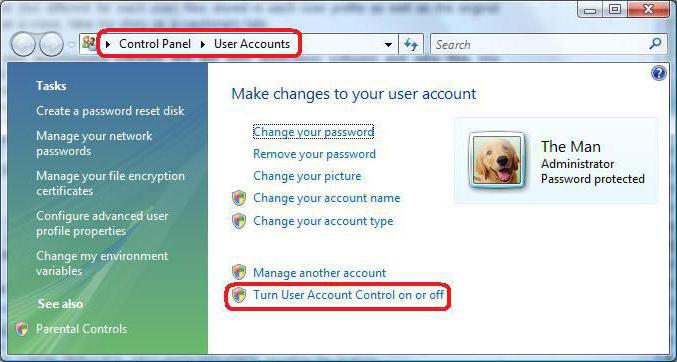
Što prijeti onesposobiti
Nekoliko opcija. Stoga, prije nego što isključite UAC, trebali biste znati što ta radnja prijeti. Pa, ako zamislimo da je kontrola korisničkog računa most između performansi redovnog korisnika i administratora sustava, onemogućavanje tog mosta rezultirat će time da korisnik ne zna koliko je sigurno koristiti taj ili onaj program. Ako razumijete više detalja, onda prije nego što isključite kontrolu UAC računa, trebali biste biti spremni na činjenicu da će mnogi uslužni programi "postati" u sistemsku particiju. Promjena koja, na primjer, virus, može "ubiti" operativni sustav za nekoliko minuta. Stoga, bez posebnih znanja u upravi, bolje je uopće ne ulaziti u tako opasne "divljine", brzo reagirati na zahtjeve sustava. 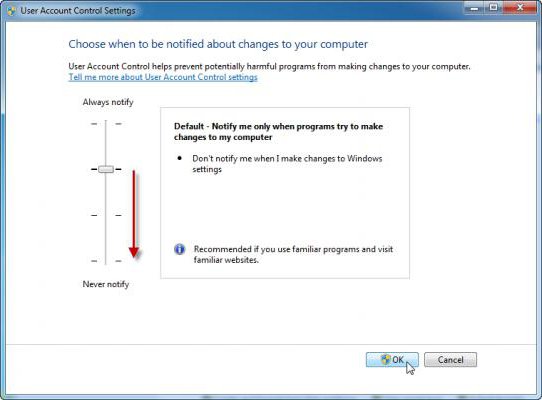
Kako onemogućiti UAC
Windows 8, kao jedan od najnovijih i vrlo popularnih operacijskih računalnih sustava, zaslužuje posebnu pozornost. Prvo se morate prijaviti s administratorskim pravima. To je vrlo jednostavno, jer je račun koji je tvornički postavljen administrator administratora osobnog računala. Držite tipku Win s Microsoftovim logotipom tvrtke i pritisnite tipku Q. Otvara se panel za pretraživanje u koji trebate unijeti kraticu: UAC. Uz potvrdni okvir na padajućem izborniku bit će napisano "Promijeni kontrolu računa". U izborniku "Postavke kontrole korisničkog računa" možete odabrati stupanj u kojem bi UAC trebao funkcionirati. Ako povučete klizač prema dolje, kontrola će biti onemogućena. Morate spremiti radnju, a zatim ponovno pokrenuti sustav kako bi promjene bile učinkovite. U sustavu Windows 7, sve se događa na isti način, ali nužni parametar nalazi se ispod ikone računa u izborniku Početak. 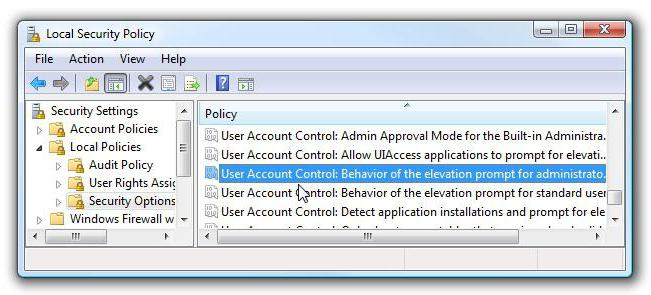
Provjerite niz
Možda je to najteži način za onemogućavanje UAC kontrole u sustavu Windows. Najprije morate nazvati niz provjere. To se postiže unosom tri znaka cmd u izbornik trake za pretraživanje "Start". Zatim se u naredbeni redak upisuju sljedeće linije, koje će morati potvrditi tipkom Enter:
C: WindowsSystem32cmd.exe / k C: WindowsSystem32reg.exe ADD
HKLMSOFTWAREMicrosoftWindowsCurrentVersionPoliciesSystem / v EnableLUA
/ t REG_DWORD / d 0 / f
Nakon što se sustav ponovno pokrene, kontrola računa će biti potpuno onemogućena. Ova metoda je relevantna kada iz nekog razloga nije moguće onemogućiti UAC na druge načine.
Da biste ga ponovno uključili, morate unijeti istu naredbu u naredbeni redak, samo umjesto 0, 1 stavite na kraj.
konfiguracija
Onemogućavanje UAC-a pomoću konfiguracija je vrlo jednostavno. Čak ni najaktivniji i najmoćniji korisnik osobnog računala neće se s time nositi. Što učiniti? Najprije idite na izbornik Start. Zatim odaberite "Pokreni". U retku koji se otvori upišite: msconfig. Na kartici "Usluga" morate pronaći naredbu "Onemogući kontrolu korisničkog računa". Nakon unosa morate ponovno pokrenuti osobno računalo kako bi promjene stupile na snagu. Postupak obrnutog postupka obavlja se na isti način, samo će se ime tima razlikovati - “Enable User Account Control”. Na sustavu Windows XP radi bez kvarova, kao i na Windows Server 2008. Međutim, kasnije verzije operativnog sustava dobro odgovaraju na te naredbe.
Je li to potrebno?
Prije nego što samostalno smanjite sigurnost računala, trebali biste razmotriti prednosti i nedostatke. Tako, na primjer, moderni pošteni programeri programa, uslužnih programa, igara dugo su tražili da naprave proizvode koji ne zahtijevaju instalaciju u sistemskoj particiji. Dakle, nemojte naškoditi sustavu, čak i bez prijetnje na najmanji način. No, beskrupulozni prevaranti često nastoje stvoriti takav program koji će preuzeti kontrolu nad sustavom, potpuno ignorirajući korisnika. Stoga, trebali biste pažljivo razumjeti što staviti na računalo, a što - odspojite. U suprotnom, postoji rizik od dobivanja puno problema sa sustavom, au nekim slučajevima i sa hardverom računala.